Comment ajouter des champs copiés avec l'éditeur PDF

Vous pouvez copier des champs très facilement avec SimplePDF :
- Allez à l'éditeur PDF ici
- Ouvrez le document depuis votre appareil, Google Drive ou Dropbox
- Sélectionnez le champ de votre choix : tous les champs peuvent être copiés
- Cliquez n'importe où sur le document pour ajouter le champ
- Cliquez sur l'icône de copie comme visible sur l'image ci-dessous : le champ est maintenant surligné
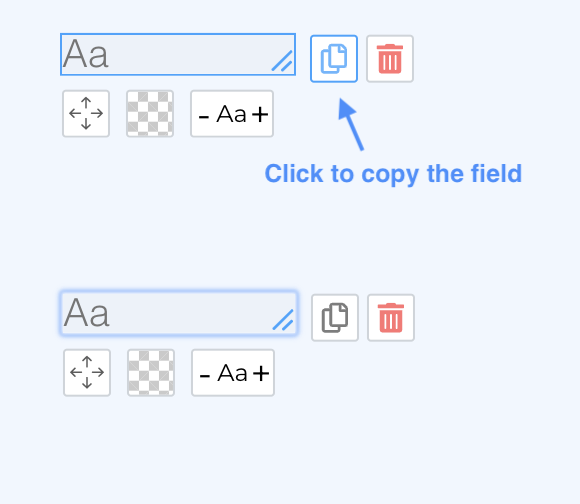
- Vous pouvez maintenant copier le champ n'importe où sur le document (y compris sur d'autres pages) en cliquant à nouveau
- Effectuez d'autres modifications si nécessaire
- Cliquez sur le bouton Télécharger
- Voilà ! Le document a été sauvegardé sur votre appareil
Vous pourriez également être intéressé par
- L'éditeur PDF est-il gratuit à utiliser ?
- Comment modifier un PDF
- Comment fusionner des fichiers PDF
- Comment supprimer des pages
- Comment changer l'orientation des pages
- Comment ajouter du texte
- Comment ajouter des cases à cocher
- Comment ajouter des signatures
- Comment ajouter des images
- Comment blanchir du texte
- Un éditeur PDF, un annotateur PDF ou un remplisseur PDF ?
- Comment SimplePDF peut aider votre entreprise